小伙伴们,你知道该如何解决笔记本电脑蓝屏这个问题吗?不知道?那么就该学习咯,这里小编就给大家演示一下解笔记本电脑蓝屏的操作步骤,不懂的同学不妨来看看啊~
在当今这个科技飞速发展的时代,笔记本电脑的强大功能,给我们的生活带来了巨大的便利,但与此同时也伴有着一些故障问题,就好比这个蓝屏问题,遇到这个问题时该如何解决呢?不用担心,接下来,小编就给大家详细介绍解决笔记本电脑蓝屏的操作方法 。
1、开机按F8不动到高级选项出现在松手,选“最近一次的正确配置”回车修复 。

文章插图
笔记本电脑蓝屏电脑图解1
2、如果故障依旧,请你用系统自带的系统还原,还原到你没有出现这次故障的时候修复(如果正常模式恢复失败,请开机按F8进入到安全模式中使用系统还原) 。

文章插图
笔记本电脑图解2
3、如果故障依旧,使用系统盘修复,打开命令提示符输入SFC /SCANNOW 回车(SFC和/之间有一个空格),插入原装系统盘修复系统,系统会自动对比修复的 。
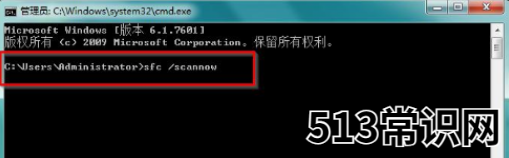
文章插图
笔记本电脑蓝屏电脑图解3
4、如果故障依旧,在BIOS中设置光驱为第一启动设备插入系统安装盘按R键选择“修复安装”即可 。
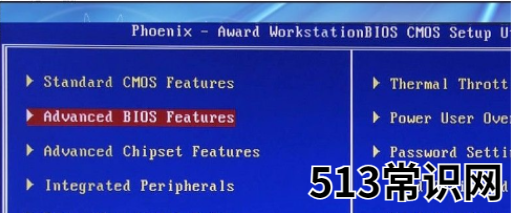
文章插图
笔记本电脑蓝屏电脑图解4
5、如果故障依旧,建议重装操作系统 。
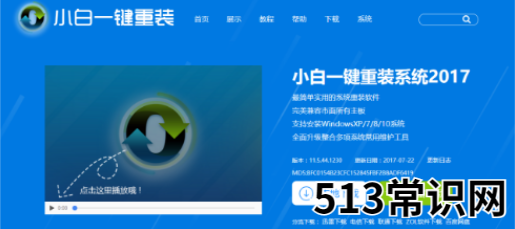
文章插图
蓝屏死机电脑图解5
另外:
首先检查开机时,电脑是否已经开始启动操作系统 。如果在启动操作系统时死机、蓝屏或自动重启,则说明硬盘的分区表及主引导记录正常,排除硬盘分区表损坏、硬盘主引导记录损坏、硬盘分区结束标志丢失等故障原因 。接着用下面的方法进行诊断 。
第1步:首先用安全模式启动电脑,看是否能启动,如果不能启动,则可能是感染病毒、系统文件丢失、操作系统损坏、硬盘有坏道、硬件设备有冲突或硬件有问题,转至第4步;如果能启动安全模式,则可能是硬件驱动与系统不兼容、操作系统有问题或感染病毒等引起的 。
第2步:接着运行杀毒软件,如果有病毒,则可能是病毒引起的,杀毒后重新启动电脑,如果还不正常,则需重新安装操作系统 。
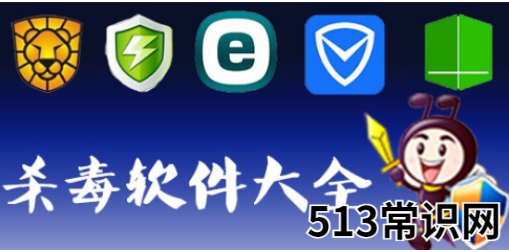
文章插图
蓝屏死机电脑图解6
第3步:如果没有检测到病毒,可以使用操作系统自带的“系统还原”功能,将系统还原,还原后如果系统正常,故障则是由系统损坏而引起的 。如果故障依旧,则可能是设备驱动程序与系统不兼容引起的;接着将声卡、显卡、网卡等设备的驱动程序删除,然后再逐一安装驱动程序,每安装一个设备就重启一次电脑,来检查是哪个设备的驱动程序引起的故障,查出来后,下载故障设备的新版驱动程序,然后安装即可 。
第4步:如果不能从安全模式启动,接着用安装光盘重新安装操作系统 。如果可以正常安装操作系统,转7步;如果安装操作系统时出现故障,如死机、蓝屏、重启等导致无法安装系统,则应该是硬件有问题或硬件接触不良引起的 。
以上关于本文的内容,仅作参考!温馨提示:如遇健康、疾病相关的问题,请您及时就医或请专业人士给予相关指导!
「四川龙网」www.sichuanlong.com小编还为您精选了以下内容,希望对您有所帮助:- 详解电脑密码如何设置
- 和田玉在佩戴一段时间之后会变黄?小编教你和田玉的保养方法
- 小编详解一键重装win7系统
- 手把手教你笔记本电脑适配器拆解教程
- 图文详解win7怎么一键还原
- 小编教你怎么使用ghost一键还原
- 小编教你windows无法连接到无线网络怎么办
- 笔记本键盘打不出字?小鱼教您解决键盘失灵的问题
- 微星笔记本电脑如何重装系统
- 手把手教你三星笔记本怎么重置系统
